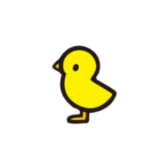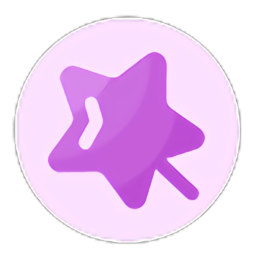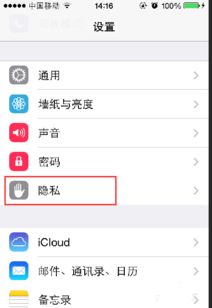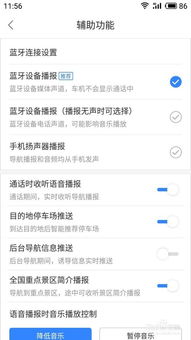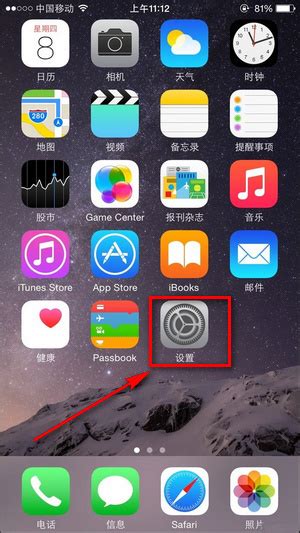苹果手机如何开启通知播报功能?
苹果手机如何开启播报通知

苹果手机的播报通知功能是一项非常实用的特性,它可以在用户连接耳机或驾驶支持CarPlay车载的汽车时,通过Siri读出设备收到的通知。这样,用户在无需动手操作的情况下,就能立即了解收到的信息,并作出相应的回复。以下是关于如何在苹果手机上开启播报通知的详细步骤,无论你是使用iPhone 11 Pro、iPhone 12还是iPhone 13,都能按照这些步骤进行操作。
一、开启播报通知的步骤
方法一:通过“设置”-“通知”开启
1. 解锁手机:首先,确保你的苹果手机处于解锁状态。
2. 进入设置页面:在手机的主屏幕上,找到并点击“设置”应用。
3. 进入通知页面:在设置页面中,滚动查找并点击“通知”选项。
4. 找到播报通知:在通知页面中,继续滚动查找并点击“播报通知”选项。
5. 开启播报通知:在播报通知页面中,你会看到一个开关图标。点击该开关图标,将其开启。此时,播报通知功能就已经成功激活了。
方法二:通过“Siri与搜索”开启
1. 进入设置页面:同样,首先在手机的主屏幕上找到并点击“设置”应用。
2. 进入Siri与搜索页面:在设置页面中,滚动查找并点击“Siri与搜索”选项。
3. 找到播报通知:在Siri与搜索页面中,找到并点击“播报通知”选项。
4. 开启播报通知:在播报通知页面中,你会看到一个开关图标。点击该开关图标,将其开启。此时,播报通知功能就已经成功激活了。
二、播报通知的使用条件
1. 支持的设备和系统版本:播报通知功能在iOS 14及更新版本中可用。在iOS 14中,该功能主要支持AirPods和兼容的Beats头戴式耳机以及支持CarPlay车载的汽车。在iOS 15及更新版本中,还支持接收指定的第三方应用通知。
2. 支持的耳机型号:
AirPods Max
AirPods(第2代、第3代)
AirPods Pro
Powerbeats
Powerbeats Pro
Beats Solo Pro
3. 配对设备:
兼容的汽车或头戴式耳机需要与装有iOS 15或更新版本的iPhone或装有iPadOS 15或更新版本的iPad进行配对。
三、管理播报通知的应用
1. 设置允许播报的应用:在播报通知页面中,你可以管理允许Siri播报哪些应用的通知。例如,你可以开启QQ或微信的消息通知,这样在佩戴耳机时,不用看手机就能知道收到了什么消息。
2. 添加至控制中心:为了方便随时开启或关闭播报通知功能,你可以在“设置”-“控制中心”中将该功能添加至控制中心。这样,你只需在控制中心轻轻一划,就能快速开启或关闭播报通知功能。
四、注意事项
1. 设备锁屏状态:只有在连接了耳机且移动设备处于锁屏状态时,Siri才会进行播报。这样设计是为了避免在日常使用中打扰用户。
2. 设备兼容性:请确保你的设备和耳机都支持播报通知功能,并且已经升级到支持该功能的系统版本。
3. 重启设备:如果在设备升级iOS 15或成功配对支持的耳机后,仍然没有看到播报通知功能,可以尝试重启设备后再打开设置查看。
五、实际使用体验
播报通知功能在实际使用中非常便捷。当你正在开车或专注于某项工作时,不再需要分心去查看手机上的信息。Siri会及时读出你收到的通知,你可以立即作出回复或进行其他操作。例如,当你收到一条微信消息时,Siri会读出消息的发送者和内容,你可以直接通过语音回复消息,无需动手操作手机。
此外,播报通知功能还支持多种应用,如QQ、邮件、日历等。你可以根据自己的需求,在播报通知页面中开启或关闭这些应用的通知。这样,你可以更加灵活地管理自己的时间和信息,提高工作和学习效率。
六、用户反馈与建议
播报通知功能受到了广大用户的喜爱和好评。许多用户表示,该功能在开车或进行其他需要集中注意力的活动中非常实用。它不仅提高了信息接收的效率,还减少了因分心查看手机而导致的安全隐患。
同时,也有一些用户提出了一些建议。例如,希望Siri能够更智能地判断何时播报通知,避免在不适合的时候打扰用户;希望增加更多的自定义选项,让用户能够根据自己的需求调整播报的内容和方式等。
七、总结
苹果手机的播报通知功能是一项非常实用的特性,它可以帮助用户在无需动手操作的情况下了解收到的信息。通过简单的设置步骤,你就可以轻松开启这一功能。同时,你还可以根据自己的需求管理允许播报的应用和设置其他相关选项。相信这一功能会为你的生活带来更多的便利和乐趣。
如果你还没有尝试过播报通知功能,不妨现在就来试试吧!相信你会爱上这一便捷的信息接收方式。
- 上一篇: 华为手机怎样设置才能收到地震预警通知?
- 下一篇: 我国赵州桥建于哪个朝代
-
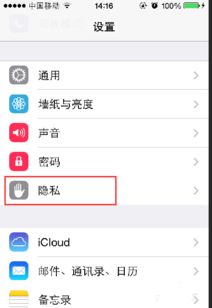 苹果手机:轻松开启播报通知的实用指南资讯攻略11-12
苹果手机:轻松开启播报通知的实用指南资讯攻略11-12 -
 苹果手机设置语音播报通知的方法资讯攻略11-14
苹果手机设置语音播报通知的方法资讯攻略11-14 -
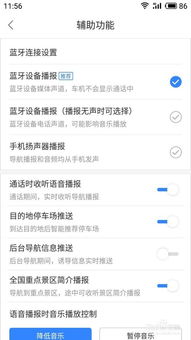 如何开启百度的语音播报功能?资讯攻略02-09
如何开启百度的语音播报功能?资讯攻略02-09 -
 轻松开启手机计算器语音播报功能资讯攻略01-27
轻松开启手机计算器语音播报功能资讯攻略01-27 -
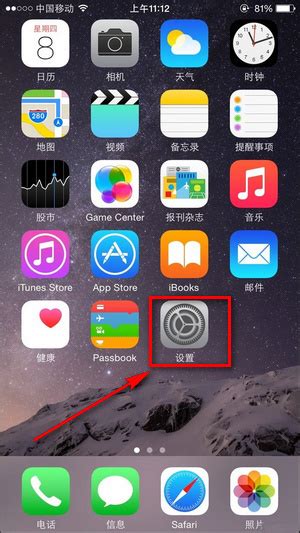 苹果手机轻松开启悬浮球教程资讯攻略12-31
苹果手机轻松开启悬浮球教程资讯攻略12-31 -
 苹果设备如何设置地震预警通知资讯攻略11-03
苹果设备如何设置地震预警通知资讯攻略11-03